Windows Media Player의 주요 기능, 대체 기능 등 알아보기
윈도우 미디어 플레이어 Microsft에서 만든 미디어 플레이어 프로그램입니다. 주요 기능은 Windows 기반 운영 체제에서 오디오 및 비디오 파일을 보는 것입니다. 비디오를 보고, 오디오 파일을 듣고, 오디오를 스트리밍할 수 있는 매우 다재다능한 프로그램입니다. 그러나 사용자는 파일 재생과 관련하여 문제를 겪고 있으며 이 게시물이 해결하는 데 도움이 될 것입니다. 또한 비디오를 재생하는 데 사용할 수 있는 대체 비디오 플레이어를 제공합니다. 더 많은 정보를 얻을 준비가 되셨습니까? 그렇다면 계속 읽으십시오.

페이지 콘텐츠
1 부. Windows Media Player 란?
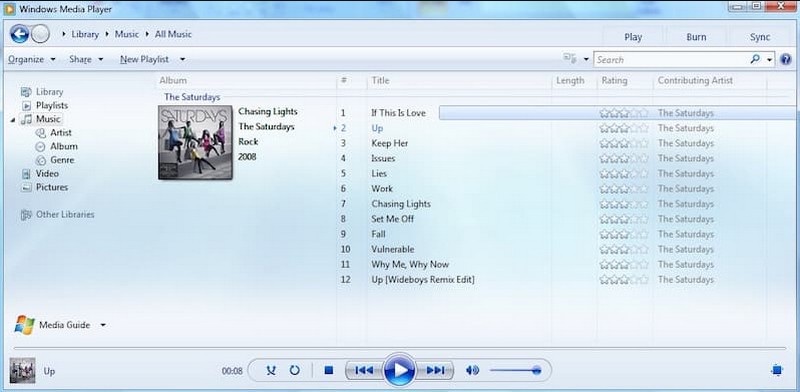
윈도우 미디어 플레이어란? Windows Media Player 또는 WMP 및 WmPlayer는 Microsoft의 모든 기능을 갖춘 미디어 플레이어입니다. 플레이어 라이브러리와 현재 재생 모드의 두 가지 작동 모드를 제공합니다. 플레이어 라이브러리는 플레이어의 대부분의 기능을 완벽하게 제어합니다. 반대로 지금 재생 모드에서는 미디어를 간단하게 볼 수 있습니다. 그 외에도 인터넷을 통해 라디오 방송국 방송을 제공합니다.
Windows Media Player를 사용하면 이미지를 보고, CD 또는 음악 파일에서 음악을 재생하고, 비디오 파일을 볼 수 있습니다. 장르, 아티스트, 앨범, 연도 및 등급과 같은 다양한 범주별로 오디오 및 비디오 파일을 구성합니다. 또한 재생 목록을 만들고 외부 장치와 동기화하는 기능과 같은 고급 기능이 있습니다.
이 미디어 플레이어는 오디오 및 비디오 파일 형식을 포함하여 거의 모든 컴퓨터 미디어를 재생할 수 있습니다. 오디오 형식에는 MP3, WMA, WMV, WAV, CDA 등이 있으며 비디오에는 MPEG-4 및 AVI 등이 지원됩니다. 그 외에도 관련 비디오 코덱이 설치되어 있는 한 다른 비디오 형식이 지원됩니다.
Part 2. Windows Media Player의 주요 기능
이 섹션에서는 미디어 플레이어의 주요 기능에 대해 설명합니다. 이를 통해 프로그램이 사용자에게 무엇을 제공할 수 있는지 알게 됩니다. 더 이상 논의하지 않고 다음 세부 사항으로 진행하십시오.
- 쉬운 탐색을 제공하는 직관적인 컨트롤과 메뉴가 있는 사용자 친화적인 인터페이스가 있습니다.
- 여기에는 사용자가 미디어 컬렉션을 구성하고 관리할 수 있는 미디어 라이브러리 기능이 포함되어 있습니다.
- 재생, 정지, 일시정지, 빨리감기, 되감기, 볼륨 조절 등 재생에 필요한 컨트롤을 제공합니다.
- 이를 통해 사용자는 네트워크를 통해 미디어 콘텐츠를 스트리밍할 수 있습니다.
- 이를 통해 사용자는 미디어 라이브러리를 스마트폰과 같은 호환되는 휴대용 장치와 동기화할 수 있습니다.
- 사전 설정 및 사용자 정의 가능한 오디오 설정이 있는 이퀄라이저를 제공합니다.
파트 3. Windows Media Player 사용 방법
이 부분에서는 데스크톱을 사용하여 Windows Media Player를 사용하는 방법에 대한 단계별 프로세스를 제공합니다. 사용 방법을 알고 싶다면 다음 정보로 진행하십시오.
1 단계. 시작하려면 스타트 메뉴, 검색 윈도우 미디어 플레이어, 프로그램을 클릭하여 실행합니다.
2 단계. 을 치다 파일 탭 및 선택 라이브러리에 추가 미디어 파일을 추가합니다. 그런 다음 미디어 플레이어가 스캔하여 라이브러리로 가져옵니다.
3 단계. 플레이어 왼쪽의 탐색 창으로 이동하여 미디어 라이브러리를 엽니다. 여기에서 오디오, 이미지 및 사진과 같은 범주별로 미디어를 구성할 수 있습니다.
4 단계. 라이브러리에서 재생하려는 미디어 파일을 선택합니다. 그것을 두 번 클릭하면 미디어 플레이어가 파일 재생을 시작합니다. 플레이어 창 아래에서 재생 컨트롤을 사용할 수 있습니다. 이러한 컨트롤은 재생, 중지, 일시 중지, 다음 및 이전 트랙, 볼륨 조정을 제어합니다. 그렇게 쉽게 이제 비디오를 쉽게 볼 수 있습니다.
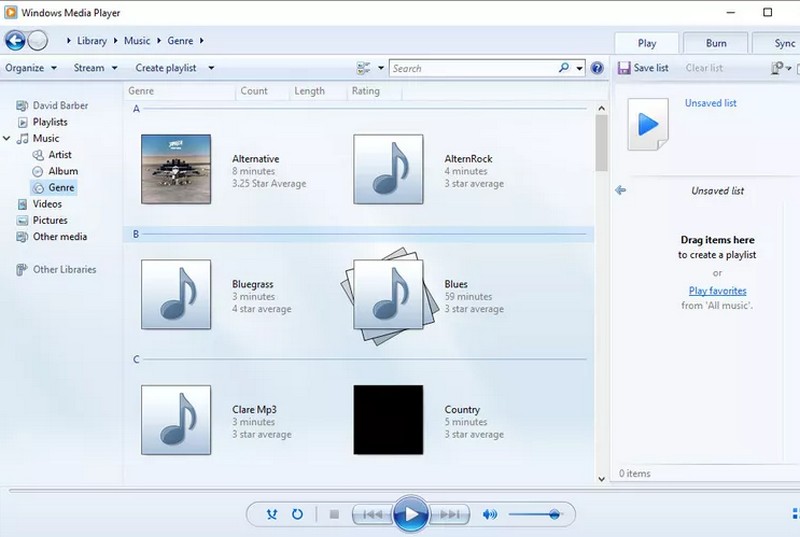
파트 4. Windows Media Player가 파일 재생에 실패한 경우 수행할 작업
파일을 재생하는 동안 Windows Media Player에 문제가 발생하면 다음 문제 해결 지침 단계를 사용할 수 있습니다.
1. 윈도우 미디어 플레이어 업데이트
업데이트된 미디어 플레이어 버전을 사용하고 있는지 확인하십시오. 그렇지 않은 경우 Windows 업데이트 기능을 통해 업데이트를 확인하고 미디어 플레이어에 사용 가능한 업데이트를 설치하십시오.
2. Windows Media Player를 다시 시작합니다.
미디어 플레이어를 닫고 다시 시작하십시오. 경우에 따라 간단한 재시작으로 일시적인 문제를 해결할 수 있습니다.
3. 파일 형식 호환성 확인
재생 중인 파일이 지원되는 파일 형식과 호환되는지 확인하십시오. 지원되지 않는 경우 파일을 지원되는 프로그램 형식으로 변환하는 것을 고려해야 합니다.
4. 코덱 업데이트
재생하려는 파일에 오래된 특정 코드가 필요한 경우 재생 문제가 발생할 수 있습니다. 이를 통해 K-Lite, Codec Pack 등과 같은 코덱 팩을 설치하여 코덱을 업데이트해야 합니다.
5. Windows Media Player의 대안 사용
위에서 언급한 해결 방법이 작동하지 않으면 문제 없이 비디오를 재생할 수 있는 비디오 플레이어를 사용해 보십시오. Windows Media Player의 가장 좋은 대안은 다름 아닌 Vidmore 플레이어.
Vidmore Player는 다양한 오디오 및 비디오 형식, Blu-ray 또는 DVD, 폴더 및 ISO 파일을 재생할 수 있는 범용 미디어 플레이어입니다. BD-25, BD-50, BD-XL, BD-R, BD-RE 및 Ultra HD Blu-ray와 같은 다양한 Blu-ray 유형을 지원합니다. 또한 DVD-RW, DVD+RW, DVD-RAM, DVD-DL, DVD-ROM 등의 DVD 형식을 지원합니다. 고품질 영상 재생과 뛰어난 사운드 처리 기능을 제공합니다. 또한 볼륨, 재생, 챕터, 타이틀 및 메뉴에 대한 사용자 정의 컨트롤을 제공합니다. 또한 오디오 및 비디오 트랙 수정, 효과 적용, 원하는 화면 크기 선택 등을 할 수 있습니다.
이 미디어 플레이어에 대한 자세한 내용은 Vidmore Player를 사용하는 단계별 프로세스를 참조하십시오.
1 단계. 시작하려면 공식 웹 사이트에서 Vidmore Player를 다운로드하여 설치하십시오. 완료되면 프로그램을 계속 실행합니다.
2 단계. 여부를 선택합니다. 파일 열기 또는 디스크 열기, 파일의 출처에 따라 프로그램을 사용하여 비디오를 재생합니다.
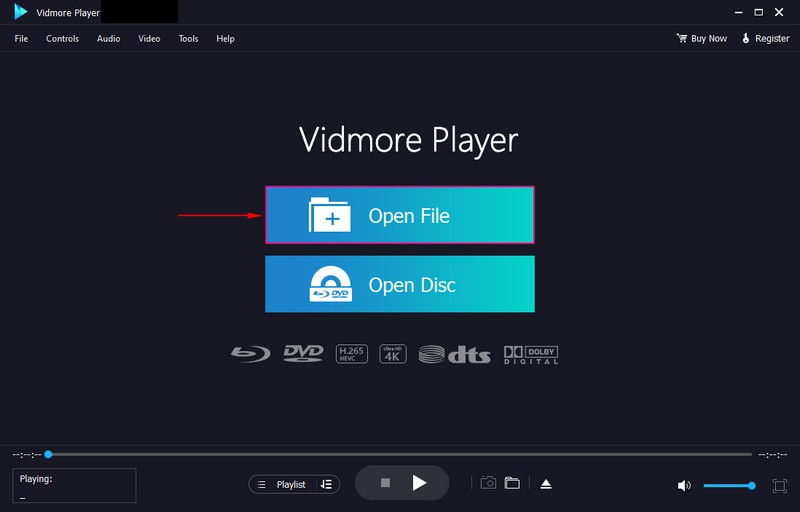
3 단계. 이제 동영상이 플레이어 창에서 재생되고 있습니다. 로 향하다 통제 수단, 비디오 재생을 위한 다양한 제어 매개변수가 표시됩니다. 이동 오디오 비활성화하고 원하는 것을 선택하려면 스테레오 모드. 다음으로 이동 비디오 비활성화하려면 자막을 추가하고 원하는 화면 크기를 선택하십시오. 이동 도구 그리고 효과 비디오의 기본 효과 모양을 변경합니다.
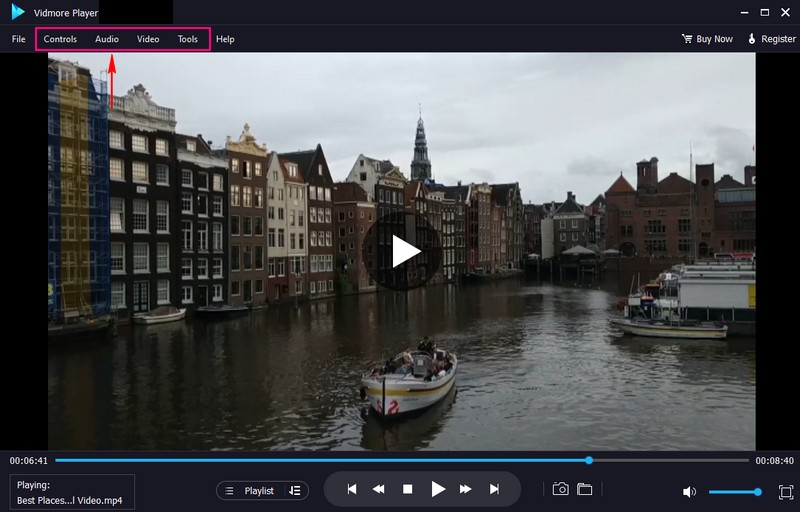
4 단계. 여기에서 플레이어 창 아래에서 플레이어 컨트롤을 사용하여 다음을 수행할 수 있습니다. 재생, 중지, 일시 중지, 빨리 감기, 및 되감기 비디오. 클릭 카메라 버튼을 눌러 비디오 장면의 스냅샷을 찍습니다.
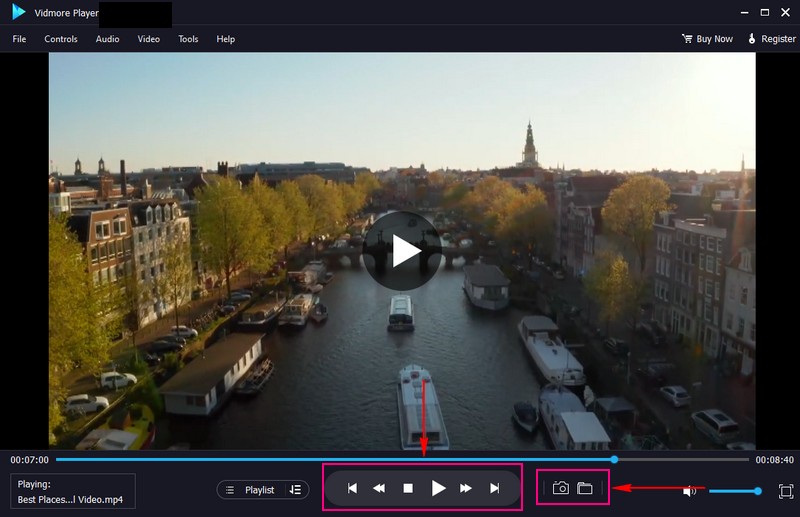
5부. Windows Media Player에 대한 FAQ
Windows Media Player에 음악을 추가하는 방법은 무엇입니까?
시작하려면 Windows Media Player를 실행하고 메뉴에서 구성을 누른 다음 라이브러리 관리를 선택합니다. 여기에서 추가를 선택한 다음 오디오를 저장한 파일 또는 위치를 찾습니다. 그런 다음 폴더 포함을 클릭하고 확인합니다.
Windows Media Player의 시스템 요구 사항은 무엇입니까?
최소 233MHz Pentium II 프로세서와 64MB RAM이 장착된 Windows 98 이상의 운영 체제를 사용해야 합니다. 비디오 스트림을 보려면 웹 브라우저에 버전 9 이상이 내장되어 있어야 합니다.
소리가 나지 않는 Windows Media Player를 어떻게 수정합니까?
작업 표시줄에서 스피커 버튼을 마우스 오른쪽 버튼으로 클릭하고 소리를 선택해야 합니다. 그런 다음 재생 탭을 선택하고 원하는 장치를 선택합니다. 그런 다음 원하는 장치의 출력을 선택하고 기본값으로 설정 버튼을 클릭합니다.
Microsoft에서 Windows Media Player용으로 개발한 오디오 형식은 무엇입니까?
Windows Media Audio 또는 WMA는 일련의 오디오 코덱인 Windows Media Player용으로 Microsoft에서 개발한 오디오 형식입니다.
Windows Media Player가 응답하지 않을 때 어떻게 해야 합니까?
시작 버튼을 누르고 시스템 복원으로 들어갑니다. 복원 지점 만들기를 선택한 다음 시스템 속성 창에서 시스템 복원을 선택합니다. 문제를 트리거하는 업데이트 전에 복원 지점을 선택하라는 메시지를 따릅니다.
결론
당신은 그것을 가지고 있습니다! 당신은에 대한 세부 사항을 배웠습니다 윈도우 미디어 플레이어. 그 외에도 Windows Media Player가 파일을 재생하는 동안 문제가 발생한 이유에 대한 솔루션을 제공했습니다. 언급된 솔루션 중 하나는 대체 비디오 플레이어인 Vidmore Player를 사용하는 것입니다. 실제로 다양한 멀티미디어 형식, Blu-ray, DVD 및 4K 비디오를 위한 최고의 미디어 플레이어입니다. 또한 문제나 문제 없이 동영상을 재생할 수 있습니다.


